如何在Excel的折線圖中為兩條線之間的區域著色?
當為兩個數據系列創建折線圖時,您知道如何像下面的截圖那樣為兩條線之間的區域著色嗎?本教程提供了兩種方法,幫助您一步步完成操作。

通過插入輔助列來為折線圖中兩條線之間的區域著色
使用一款出色的工具輕鬆為折線圖中兩條線之間的區域著色
通過插入輔助列來為折線圖中兩條線之間的區域著色
假設您有一個兩年份的月銷售表,並希望為它們創建一個折線圖,將兩條線之間的區域著色。請按照以下步驟進行操作。

1. 首先,您需要創建兩個輔助列。
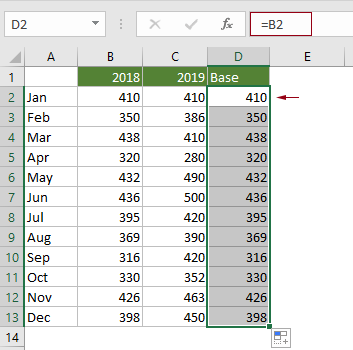
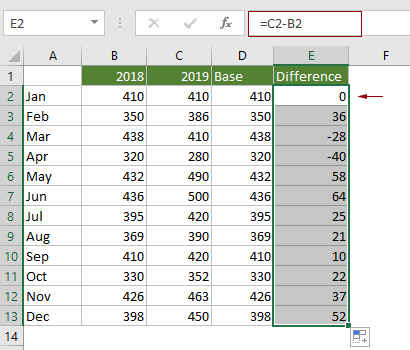
2. 選擇整個區域,點擊插入 > 插入折線圖或面積圖 > 折線圖以插入折線圖。
提示:如果您已經創建了折線圖,跳過此步驟並繼續進行注意事項部分。

現在已創建了一個如下面截圖所示的折線圖。

注意:如果您已經為原始系列創建了折線圖(見下圖),並想為兩條線之間的區域著色。在創建兩個輔助列後,您需要按照以下步驟進行操作。

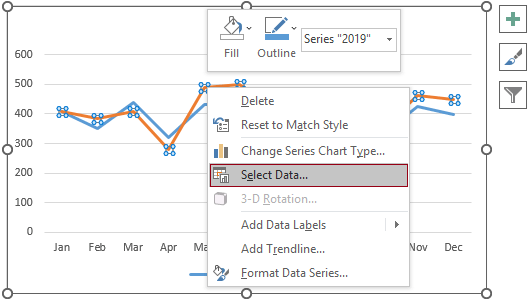
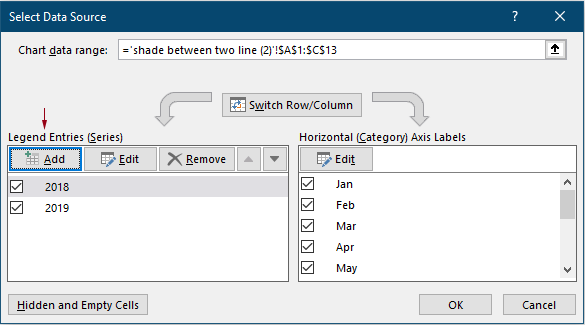
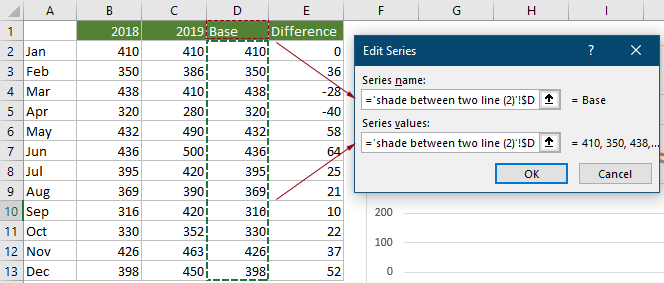

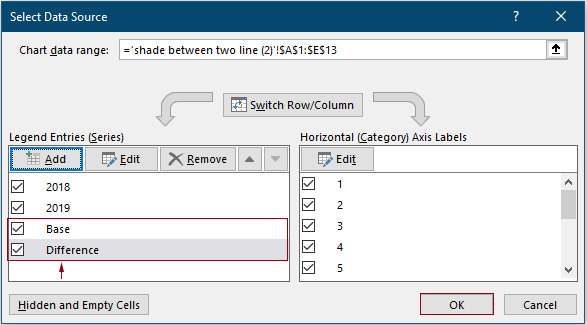
3. 右鍵單擊圖表中的任意一條線,並在右鍵菜單中選擇更改系列圖表類型。

4. 在更改圖表類型對話框中,將基於和差異系列的圖表類型更改為堆疊面積圖,然後點擊確定按鈕保存更改。

圖表現在如下所示顯示。

5. 選擇圖表中最大的高亮區域,然後點擊格式(在圖表工具選項卡下)> 形狀填充 > 無填充。

6. 現在您需要從圖例中刪除新添加的系列,如下所示。
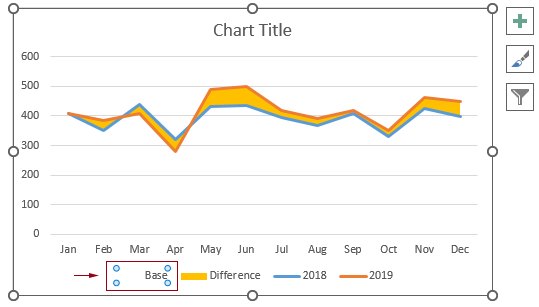
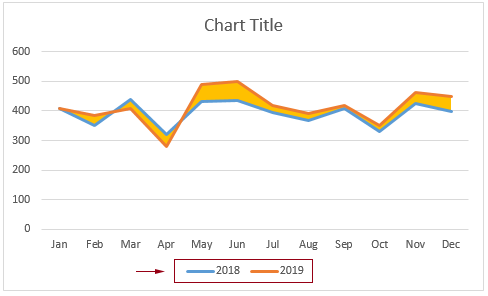
提示:如果您想從圖表中刪除整個圖例,並僅在圖表中相應的線上顯示系列名稱,請按照以下步驟進行操作。
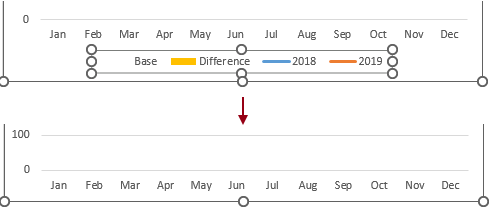
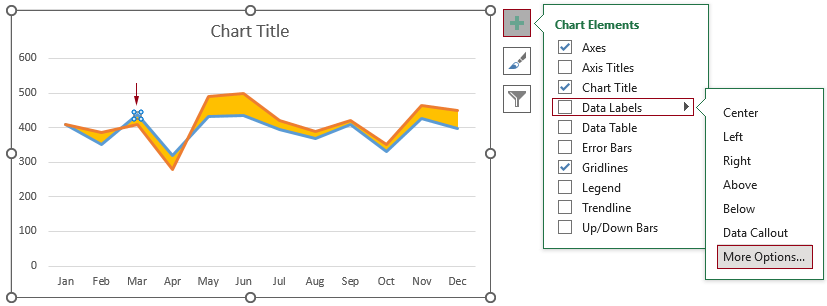
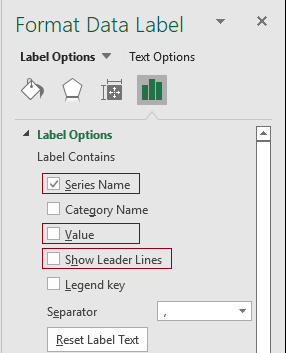
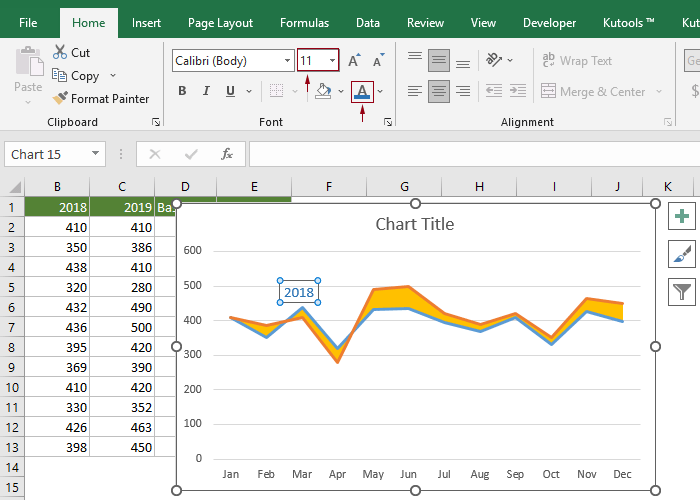
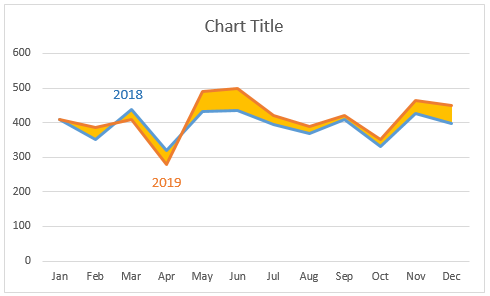
7. 選擇圖表中的陰影區域,點擊格式(在圖表工具選項卡下)> 形狀填充。然後為其選擇較淺的填充顏色。

8. 根據需要更改圖表標題。
圖表現在已完成。兩條線之間的區域已高亮顯示,如下截圖所示。

使用一款出色的工具輕鬆為折線圖中兩條線之間的區域著色
上述方法有很多步驟且非常耗時。在此我推薦Kutools for Excel的差值面積圖功能,幫助您輕鬆解決這個問題。使用此功能,您不需要創建輔助列,只需幾次點擊即可完成。
1. 選擇整個數據區域,點擊Kutools > 圖表 > 差異對比 > 差值面積圖。

2. 在差值面積圖對話框中,您可以看到字段已自動填入相應的單元格引用,直接點擊確定按鈕。

圖表已創建。見下圖截圖。

注意:您可以右鍵單擊圖表的任何元素,應用不同的顏色或樣式。
Kutools for Excel - 超過 300 種必備工具,讓 Excel 功能更強大。永久免費享受 AI 功能!立即獲取
演示:在Excel的折線圖中為兩條線之間的區域著色
最佳 Office 生產力工具
| 🤖 | Kutools AI 助手:以智能執行為基礎,革新數據分析 |生成程式碼 | 創建自訂公式 | 分析數據並生成圖表 | 調用 Kutools 增強函數… |
| 熱門功能:查找、選取項目的背景色或標記重複值 | 刪除空行 | 合併列或單元格且不遺失數據 | 四捨五入(免公式)... | |
| 高級 LOOKUP:多條件 VLookup|多值 VLookup|多表查找|模糊查找... | |
| 高級下拉列表:快速創建下拉列表 |依賴型下拉列表 | 多選下拉列表... | |
| 列管理器:添加指定數量的列 | 移動列 | 切換隱藏列的顯示狀態 | 比較區域及列... | |
| 精選功能:網格聚焦 | 設計檢視 | 增強編輯欄 | 工作簿及工作表管理器 | 資源庫(快捷文本) | 日期提取器 | 合併資料 | 加密/解密儲存格 | 按列表發送電子郵件 | 超級篩選 | 特殊篩選(篩選粗體/傾斜/刪除線...)... | |
| 15 大工具集:12 項文本工具(添加文本、刪除特定字符…)|50+ 儀表 類型(甘特圖等)|40+ 實用 公式(基於生日計算年齡等)|19 項插入工具(插入QR码、根據路徑插入圖片等)|12 項轉換工具(金額轉大寫、匯率轉換等)|7 項合併與分割工具(高級合併行、分割儲存格等)|...及更多 |
運用 Kutools for Excel,全面提升您的 Excel 技能,體驗前所未有的高效。 Kutools for Excel 提供超過300 項進階功能,讓您提升工作效率、節省時間。 點此尋找您最需要的功能...
Office Tab 為 Office 帶來分頁介面,讓您的工作更加輕鬆簡單
- 在 Word、Excel、PowerPoint 中啟用分頁編輯與閱讀。
- 在同一視窗的新分頁中打開與創建多份文件,而非開啟新視窗。
- 提升您的生產力50%,每日可幫您減少數百次鼠標點擊!
所有 Kutools 外掛,一次安裝
Kutools for Office 套裝整合了 Excel、Word、Outlook 和 PowerPoint 的外掛,外加 Office Tab Pro,非常適合需要跨 Office 應用程式協同作業的團隊。
- 全合一套裝 — Excel、Word、Outlook及 PowerPoint 外掛 + Office Tab Pro
- 一鍵安裝,一份授權 — 幾分鐘完成設置(支援 MSI)
- 協同運作更順暢 — Office 應用間無縫提升生產力
- 30 天全功能試用 — 無需註冊、無需信用卡
- 最超值 — 一次購買,節省單獨外掛費用